发布时间:2024-06-13
浏览次数:0
Text 是我最喜欢的文本编辑器,其强大的代码辅助和代码模板功能是我最常用的,虽然时不时会弹出购买提示,但我认为这不会妨碍我使用如此优秀的免费文本编辑器。
但是 Text 也有一些我不太喜欢的问题,比如它的窗口滚动条滑块的颜色和背景太相似了,让我很难找到滑块在哪里(我使用的是 Text 3 默认的深色皮肤)。如图:
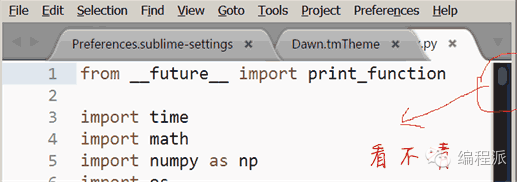
在夜间或当您的计算机屏幕变暗时,几乎不可能看到滚动条滑块在哪里。
Text编辑器拥有强大的自定义功能,比如换肤、安装插件等。接下来就给大家讲一下如何更改Text编辑器滚动条滑块的颜色。
我使用的是Text 3。要改变Text的颜色,我们首先想到的是修改主题皮肤的属性。我们可以在.-中写一段代码,覆盖原主题的一些颜色属性。但问题是Text的滑块颜色问题,不能只通过改变颜色来解决。它的滑块实际上是用图片来表示的,也就是说,你不仅要改变颜色,还要改变图片。
所以sublime text 下载,解决办法是创建两个新的滚动条缩略图(一个水平,一个垂直),颜色更亮,然后按照下面的步骤一步一步进行设置。
修改文本滚动条颜色步骤:
1. 找到你的 Text 的“User”目录(/User)。你可以通过 Text 上的“>”菜单打开这个“”目录,你会看到“User”目录。(在 Linux 系统中sublime text 下载,这个目录通常位于“/home//./-text-3//User”目录。)
2. 在“User”目录中,创建一个名为“Theme - ”的目录。我们将在此目录中创建一个配置文件,以覆盖默认主题皮肤的一些属性。
3、在“Theme-”目录下创建一个名为“.-theme”的文件,并在文件中添加如下内容:
[ // More visible scrollbar
{ "class": "puck_control",
"layer0.texture": "User/Theme - Default/vertical_white_scrollbar.png",
// Adjust RGB color. Optional: comment the following line (or set 255,255,255) to not modify image color
"layer0.tint": [200, 170, 250] },
{ "class": "puck_control",
"attributes": ["horizontal"],
"layer0.texture": "User/Theme - Default/horizontal_white_scrollbar.png" }]4. 在“主题 - ”目录中,放置我们创建的两个新的、更亮的滑块图像,并按以下方式命名:
lbar.png (
)和 .png(
)..(右键点击“图片另存为”即可下载这两张图片)。
5. 重新启动文本。
6.您还可以修改配置中的RGB颜色值以获得不同的抛光效果。此修改不需要重新启动Text。
修改后的效果如下:
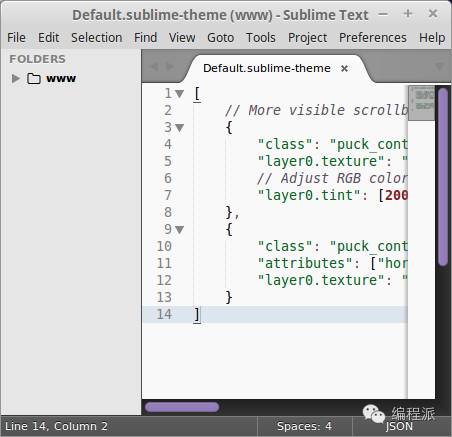
进群请点击--》
请点击这里提交你的文章--》
欢迎转发到朋友圈,本公众号发表的文章除特别注明外,均为原创或编译,如需转载请联系“程序党”取得授权。
【近期优秀教程推荐】
如有侵权请联系删除!
Copyright © 2023 江苏优软数字科技有限公司 All Rights Reserved.正版sublime text、Codejock、IntelliJ IDEA、sketch、Mestrenova、DNAstar服务提供商
13262879759

微信二维码